É muito tentador se comunicar e responder às mensagens que você recebe enquanto dirigir Mas talvez você deva estar mais atento ao se locomover, pois dirigir distraído causa milhares de mortes e centenas de milhares de feridos todos os anos apenas em alguns países. Você pode remover essa tentação fazendo com que seu telefone responda a essas mensagens, para que você não precise se preocupar com isso.
Existem muitos aplicativos Android Para resposta automática Isso permite que você envie respostas personalizadas às mensagens. Esses aplicativos permitem que você responda automaticamente a partir do painel de notificação do Android. Isso ajudará a evitar o processo completo, abrindo o aplicativo para escrever uma resposta a essa mensagem específica. Com aplicativos de resposta automática para Android, você não precisa se concentrar em enviar respostas instantâneas para mensagens indesejadas.
Se você costuma responder rapidamente às mensagens de texto que recebe, as pessoas podem ficar ansiosas se você não responder por um tempo. Felizmente, é fácil de configurar Respostas de texto automáticas No Android.
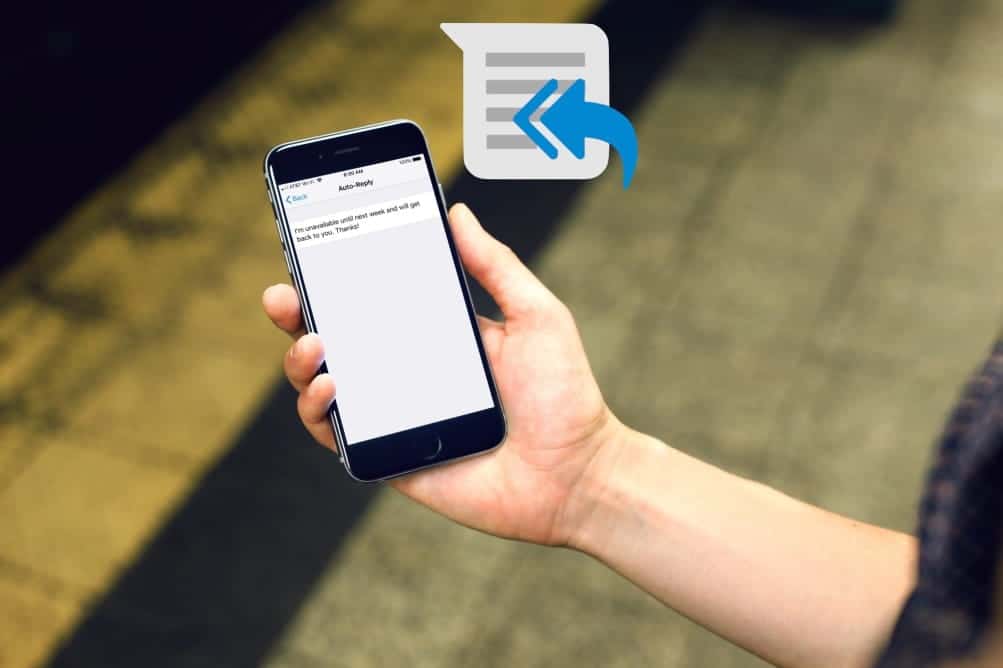
Com apenas alguns aplicativos, você pode enviar respostas automáticas para pessoas que tentam entrar em contato com você enquanto você dirige, quando está em uma reunião ou ocupado. Veja como responder automaticamente a mensagens de texto no Android.
Resposta automática ao dirigir com Android Auto
Se você está principalmente interessado em responder automaticamente a mensagens enquanto dirige, permite que você Auto Android Responda às mensagens com um clique. Isso se aplica se seu carro tiver uma unidade compatível com Android Auto ou se você usar apenas o app Android Auto no telefone.
Para configurar respostas de texto automáticas no Android Auto, primeiro abra o aplicativo. Deslize a barra lateral esquerda e escolha الإعدادات. Na seção Notificações, toque em resposta automática. Aqui, você pode personalizar o texto que aparece quando a mensagem que você recebe é respondida automaticamente.
Certifique-se de que a opção Mostrar notificações de mensagens e / ou Mostrar notificações de mensagens em grupo também esteja ativada. Caso contrário, você não saberá quando a mensagem chegou e, portanto, não pode respondê-la automaticamente.
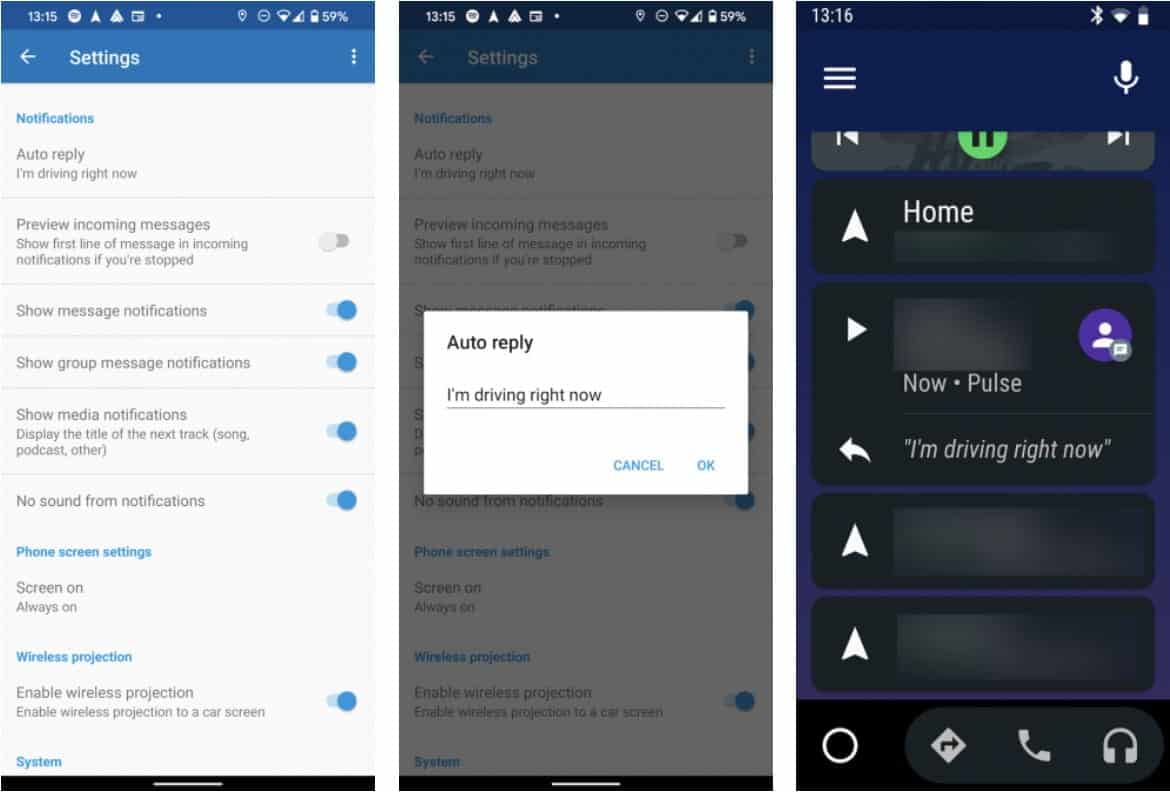
Agora, ao ver uma notificação de mensagem recebida, você pode clicar no campo Resposta automática para enviar sua mensagem automática com um clique rápido. Além disso, essa configuração funciona com todos os aplicativos de mensagens compatíveis com o Android Auto (como WhatsApp e Telegram), E não apenas um aplicativo de SMS. Embora esse processo não seja totalmente automático, é uma maneira mais segura de responder quando necessário.
Baixar: Auto Android (Livre)
Use o aplicativo de resposta automática por SMS
O texto acima é ótimo enquanto você dirige, mas há muito que você pode fazer para responder automaticamente ao Mensagens de texto no Android. Um dos melhores aplicativos para essa tarefa é o SMS Auto Reply Text Message, que oferece a maioria de seus recursos gratuitamente.
Baixar: Mensagem de texto de resposta automática de SMS (Grátis, Compras no aplicativo disponíveis)
Introdução à mensagem de texto de resposta automática SMS
Depois de instalar o aplicativo, você pode dar uma olhada na visão geral básica e começar a criar suas próprias regras de atendimento automático. Clique em Adicionar / Editar Na tela principal para começar a criar uma base.
No topo, você verá o formulário Ocupado Ele é selecionado por padrão. Você pode clicar nele para alterá-lo para outras formas, como Condução ou Reunião ou Filme. Cada formulário tem sua própria mensagem predefinida, que você pode editar no campo de mensagem.
Se você deseja criar um novo formulário de resposta, toque no ícone Sinal de mais No canto superior esquerdo e nomeie-o. Antes de prosseguir, certifique-se de selecionar SMS em Selecione um canal para responder para que o aplicativo funcione em mensagens de texto.
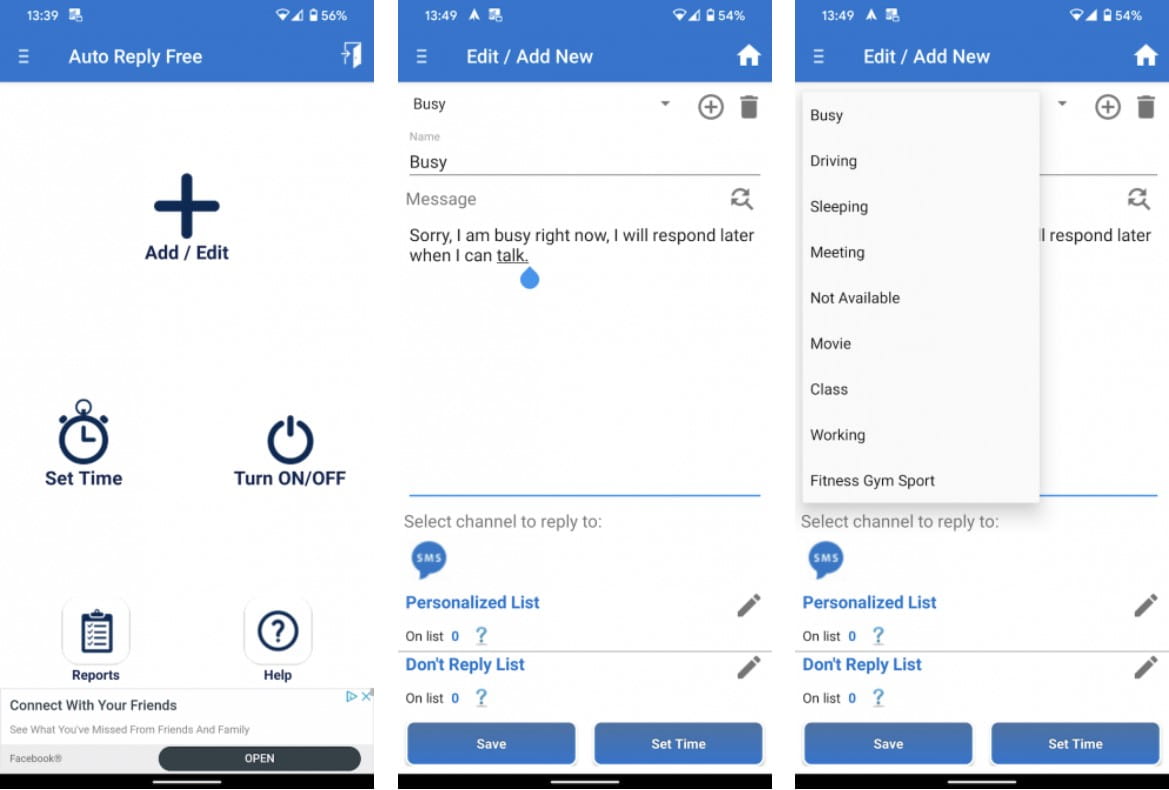
Mensagens para contatos específicos
Em seguida, você pode optar por enviar uma mensagem personalizada para contatos específicos. Isso permite que você deixe uma nota mais pessoal para pessoas que você conhece bem ou de quem espera uma mensagem, por exemplo.
Clique no ícone de caneta ao lado do menu personalizado para definir os contatos ou grupos de contatos para os quais a mensagem selecionada deve ser enviada. Depois de escolher seus contatos, escreva uma mensagem para eles.
Você também verá um campo “Não está respondendo“. Isso permite que você selecione automaticamente os números que não deseja atender. Por exemplo, você pode excluir números automáticos, como alertas bancários.
Quando terminar, toque Salve Para reter suas alterações no modelo atual.
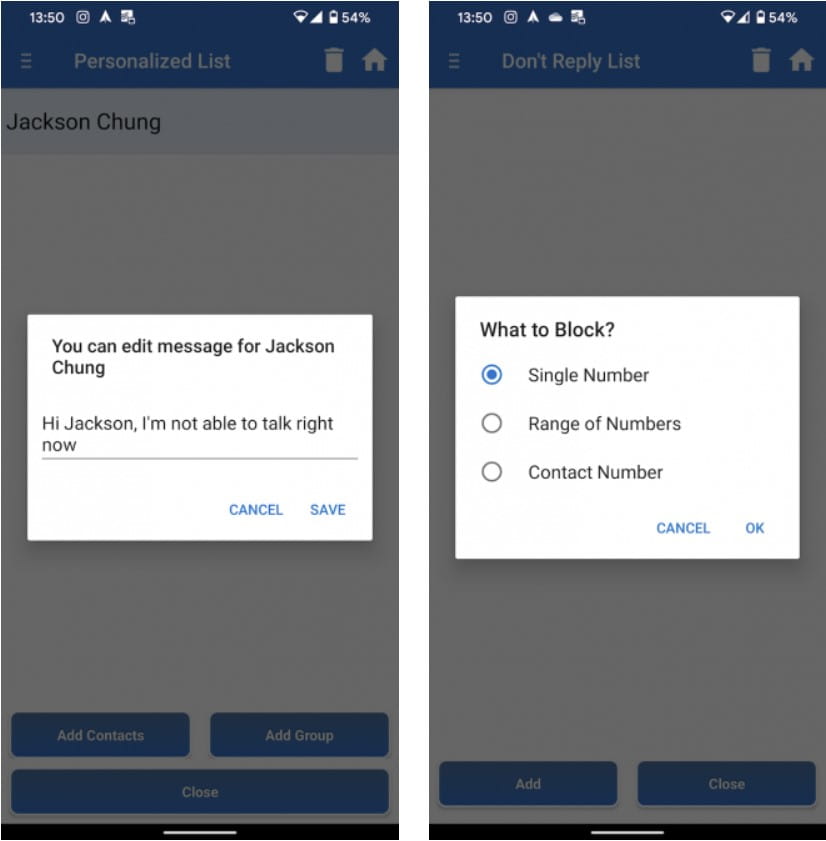
Especifique um período de tempo para o envio de respostas automáticas
Em seguida, você precisará selecionar um horário para ativar a opção Enviar respostas automaticamente. Escolha Definir hora na seção Editar ou página inicial para definir esta configuração.
Use os dois camposDe" E a "Para”Na parte superior da tela para definir a hora de ativação do serviço. A partir daí, você tem três opções de como as respostas devem funcionar:
- Escolher Executado por Tempo Para ativar a resposta automática durante os horários selecionados a cada dia.
- Através de Executado por Data As mensagens serão respondidas dentro do período de tempo que você especificou, nas datas que você escolher.
- Localizar Executado por dias da semana Para usar a resposta a mensagens para o período de tempo que você especificar apenas em determinados dias da semana. Verifica a caixa Repetir semanalmente Se quiser ativar essa opção da mesma forma nas próximas semanas.
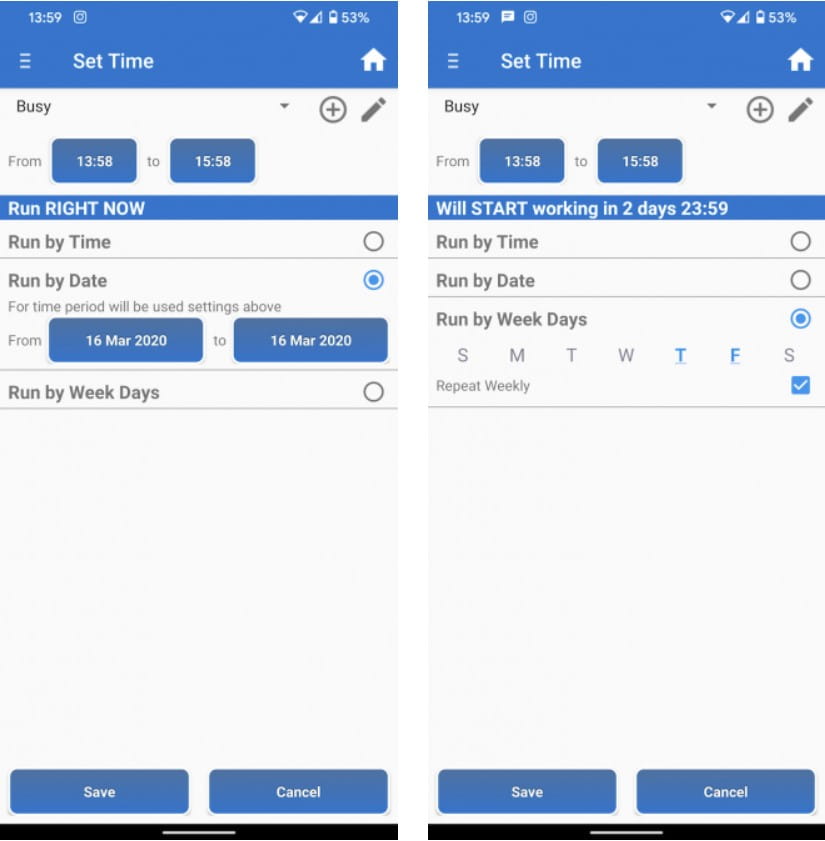
toque em "Salve "E você irá para uma tela."Ligado desligado“. Aqui, o aplicativo irá informá-lo de que devido às restrições do Android, ele só funciona para mensagens de texto SMS. Isso significa que não é tão compatível com chamadas perdidas e mensagens multimídia quanto era antes.
Habilitar respostas automáticas
Na página "Ligado desligado", Você verá todas as regras do atendedor automático que criou. Se você deseja criar perfis diferentes para horários ou grupos de pessoas diferentes, pode repetir as etapas mencionadas acima para configurar quantas regras desejar.
Para finalmente ativar as respostas automáticas, ative a barra de alternância ao lado da regra. Ao fazer isso, o aplicativo solicitará que você habilite o acesso às notificações para saber quando você receber uma mensagem de texto. Ele também pede para você desabilitar a otimização da bateria e permitir acesso irrestrito aos dados para que possa operar corretamente.
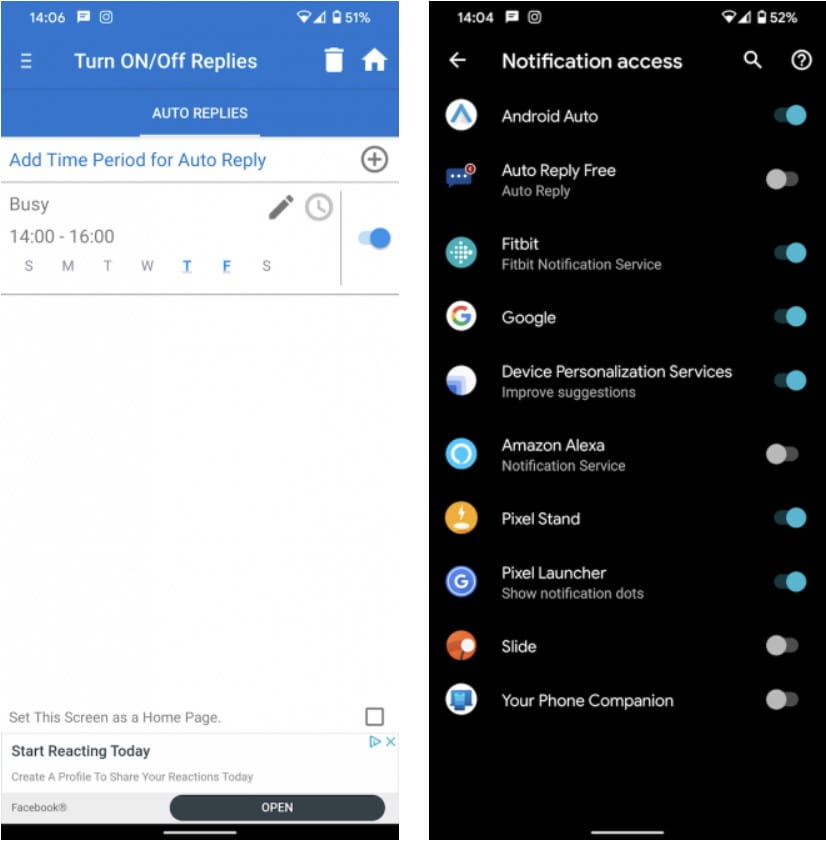
São muitas permissões para conceder, mas todas elas são necessárias para que o aplicativo funcione conforme o esperado.
Quando a regra estiver em execução, você a verá destacada em azul nesta página.
Configurações de resposta automática e outros recursos
Isso é tudo que você precisa para iniciar sua resposta automática ao SMS. No entanto, o serviço tem alguns extras que você deve conhecer.
Assim que a regra entrar em vigor, clique em ``تقاريرNa tela inicial, para exibir informações sobre as mensagens que você enviou enquanto esta regra pessoal estava ativada. Na barra lateral esquerda, você pode usar a ferramenta Backup para salvar suas configurações no Google Drive.
Nesta barra lateral, você também encontrará uma lista de configurações que vale a pena considerar. Por exemplo, você pode permitir que apenas uma resposta seja enviada e o aplicativo não responderá a várias mensagens da mesma pessoa em um determinado período de tempo. Em Regras de resposta, você também pode optar por responder apenas aos seus contatos, contatos ou listas personalizadas.
Você também pode optar por ignorar os números curtos, o que é uma boa ideia, pois a maioria das mensagens automáticas vem de números curtos.
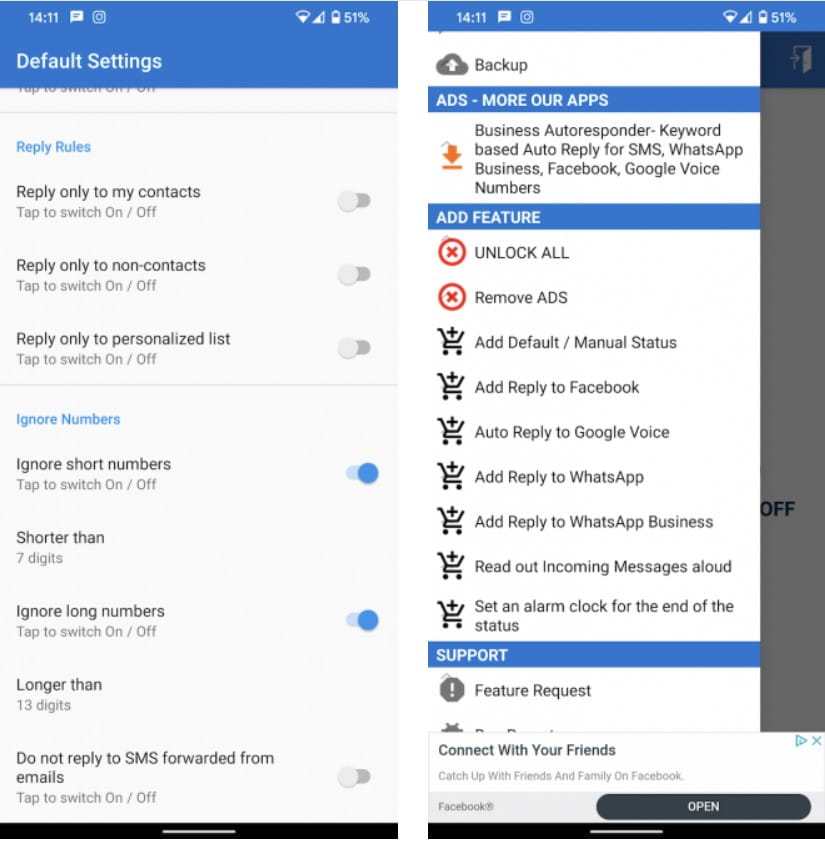
A Resposta Automática fornece algumas compras no aplicativo para desbloquear mais recursos. Isso inclui resposta automática a mensagens do Facebook e WhatsApp, configuração de um alarme quando as regras expiram e adição de um status padrão. Custa $ 4.49 para tudo (incluindo a remoção de anúncios), o que é útil se você usa muito o serviço.
Mais opções de resposta automática com IFTTT
Se por algum motivo você não gostar da solução acima, você sempre pode criar suas próprias respostas automáticas usando IFTTT.
Primeiro, registre-se no IFTTT e ative Serviço SMS Android Ao instalar o aplicativo em seu telefone Android. A partir daí, você pode usar as mensagens de texto do Android como iniciadores e ações para novos aplicativos.
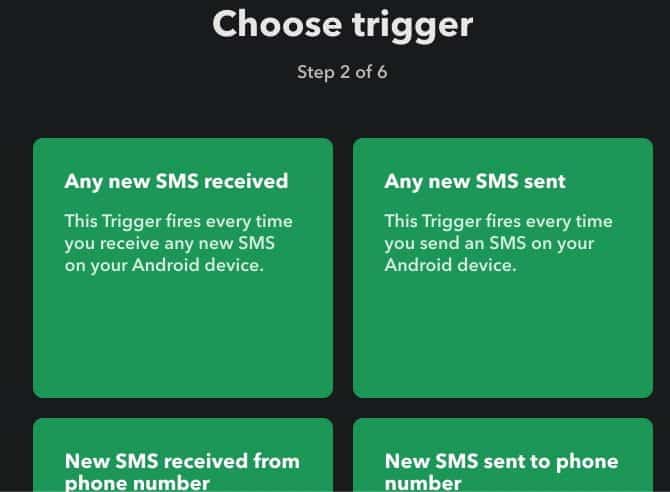
Você está limitado apenas por sua criatividade aqui. Por exemplo, você pode usar o mecanismo de busca em novos SMS recebidos para capturar mensagens que contenham certas palavras. A ação pode então enviar um SMS como uma resposta automática informando ao remetente que você não está disponível.
Há muito a ser entendido Usando IFTTT Então dê uma olhada O Manual IFTTT Completo Para te ajudar no seu caminho.
Baixar: IFTTT (Livre)
Resposta automática a mensagens de texto facilitada
Vimos algumas das maneiras de enviar mensagens de resposta automática no Android. Se você deseja apenas uma maneira fácil de informar às pessoas que está dirigindo ou pode mergulhar em uma configuração completa com vários perfis, não terá que deixar ninguém esperando por uma resposta novamente.
Para mais SMS, verifique como Agendar SMS no Android E melhor Serviços que usam mensagens curtas Bem.







